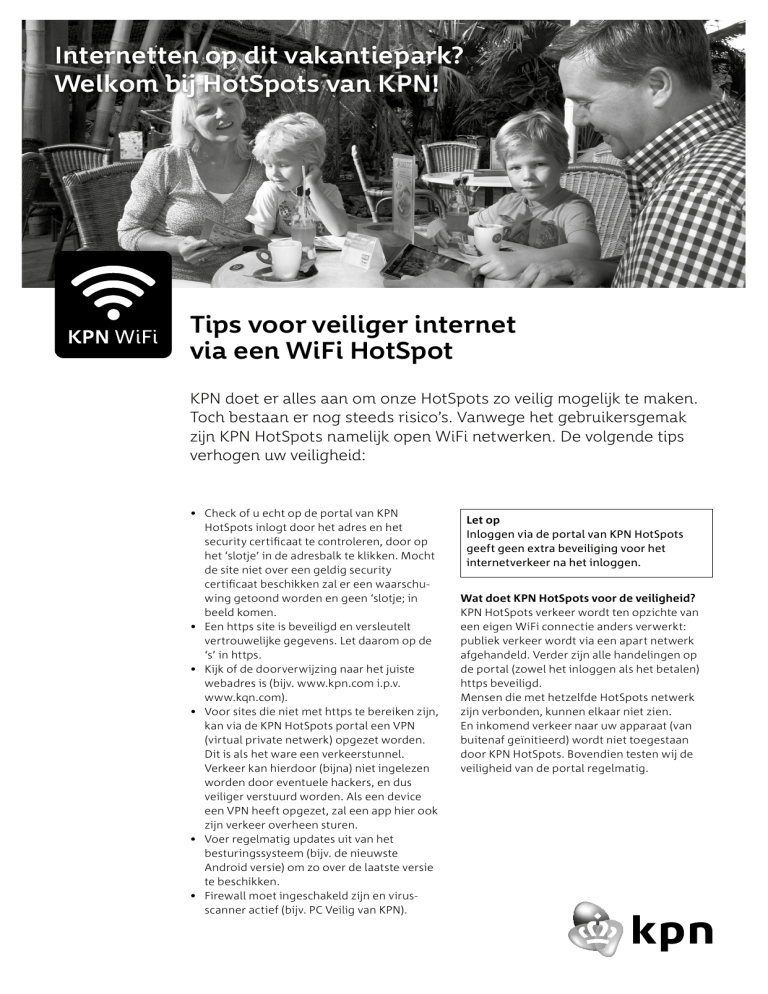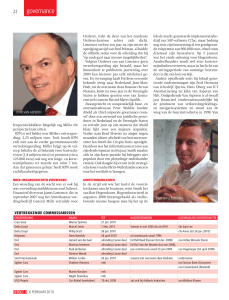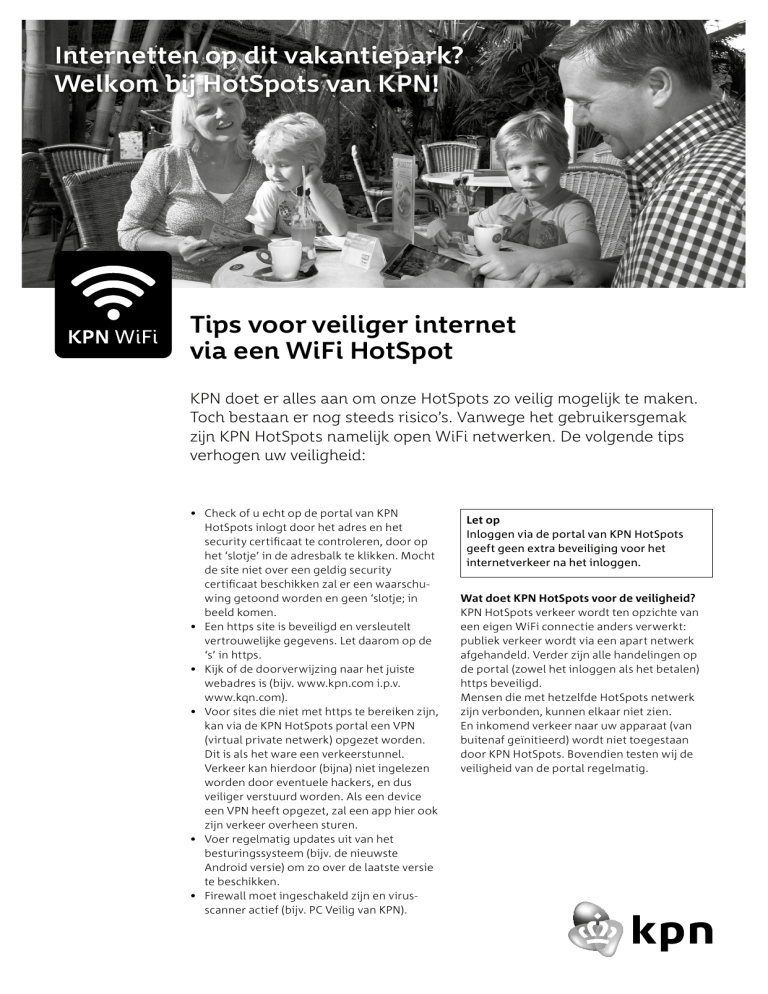
Internetten op dit vakantiepark?
Welkom bij HotSpots van KPN!
Tips voor veiliger internet
via een WiFi HotSpot
KPN doet er alles aan om onze HotSpots zo veilig mogelijk te maken.
Toch bestaan er nog steeds risico’s. Vanwege het gebruikersgemak
zijn KPN HotSpots namelijk open WiFi netwerken. De volgende tips
verhogen uw veiligheid:
• Check of u echt op de portal van KPN
HotSpots inlogt door het adres en het
security certificaat te controleren, door op
het ‘slotje’ in de adresbalk te klikken. Mocht
de site niet over een geldig security
certificaat beschikken zal er een waarschuwing getoond worden en geen ‘slotje; in
beeld komen.
• Een https site is beveiligd en versleutelt
vertrouwelijke gegevens. Let daarom op de
‘s’ in https.
• Kijk of de doorverwijzing naar het juiste
webadres is (bijv. www.kpn.com i.p.v. www.kqn.com).
• Voor sites die niet met https te bereiken zijn,
kan via de KPN HotSpots portal een VPN
(virtual private netwerk) opgezet worden.
Dit is als het ware een verkeerstunnel.
Verkeer kan hierdoor (bijna) niet ingelezen
worden door eventuele hackers, en dus
veiliger verstuurd worden. Als een device
een VPN heeft opgezet, zal een app hier ook
zijn verkeer overheen sturen.
• Voer regelmatig updates uit van het
besturingssysteem (bijv. de nieuwste
Android versie) om zo over de laatste versie
te beschikken.
• Firewall moet ingeschakeld zijn en virusscanner actief (bijv. PC Veilig van KPN).
Let op
Inloggen via de portal van KPN HotSpots
geeft geen extra beveiliging voor het
internetverkeer na het inloggen.
Wat doet KPN HotSpots voor de veiligheid?
KPN HotSpots verkeer wordt ten opzichte van
een eigen WiFi connectie anders verwerkt:
publiek verkeer wordt via een apart netwerk
afgehandeld. Verder zijn alle handelingen op
de portal (zowel het inloggen als het betalen)
https beveiligd.
Mensen die met hetzelfde HotSpots netwerk
zijn verbonden, kunnen elkaar niet zien.
En inkomend verkeer naar uw apparaat (van
buitenaf geïnitieerd) wordt niet toegestaan
door KPN HotSpots. Bovendien testen wij de
veiligheid van de portal regelmatig.
Zó gebruikt u KPN WiFi met
een veilige VPN verbinding!
Android
Nadat u verbinding hebt gemaakt
met het KPN HotSpots netwerk
doorloopt u de volgende stappen:
iOS
Nadat u verbinding hebt gemaakt
met het KPN HotSpots netwerk
doorloopt u de volgende stappen:
1. Selecteer bij instellingen ‘meer netwerken’ en
dan kiest u VPN.
2. Rechts bovenin kiest u het plusje.
3. Bij beschrijving kunt u HotSpots invullen en
dan moet het dropdown menu op PPTP
staan.
4. Bij Server vult u in: VPN.Hotspotsvankpn.com.
5. En onderaan klikt u ‘verbind’.
6. Account is uw HotSpots account* en bij
wachtwoord vult u het wachtwoord van uw
HotSpots account* in.
1. Selecteer bij instellingen: Algemeen en dan
Netwerk: VPN.
2. Selecteer ‘voeg VPN configuratie toe’ (Dit
hoeft u eenmalig te doen, hierna zijn de
instellingen hiervoor opgeslagen).
3. Selecteer in de bovenste balk PPTP.
4. Bij beschrijving kunt u HotSpots invullen en
bij Server: VPN.Hotspotsvankpn.com.
5. Account is uw HotSpots account* en bij
wachtwoord vult u het wachtwoord van uw
HotSpots account* in.
6. Schuif het vakje achter VPN naar rechts zodat
deze blauw wordt.
* HotSpots account is een KPN account, mocht u niet over zo een account beschikken kunt u deze gratis aanmaken
via www.kpn.com/hotspots
Heeft u hulp nodig?
Kijk voor meer informatie op kpn.com/hotspots. Of stel uw vraag bij de receptie.
Bel anders gratis de Helpdesk via 0800-0414 of +31 884687768 (24/7 bereikbaar).
Inloggen
Smartphone of Tablet met Android 4.3 & 4.4
Portal
1. Selecteer Instellingen. Kies WiFi en schakel
deze in.
2. Beschikbare KPN WiFi HotSpots netwerken
binnen het bereik van uw toestel verschijnen
als ‘KPN’ in de lijst met gevonden netwerken.
Selecteer deze.
3. Open uw Internet browser. Hier wordt nu de
HotSpots portal getoond. Als u deze niet
ziet, probeer dan eens te browsen naar
bijvoorbeeld www.nu.nl. Hierna wordt u
automatisch doorverwezen naar de KPN
HotSpots portal.
4. Hier kunt u inloggen met uw account of
kraskaart gegevens. Bij een gratis locatie
hoeft u alleen de voorwaarden te accepteren. Hier kunt u ook ‘ingelogd blijven’
aanvinken indien gewenst dat het apparaat
in de toekomst automatisch verbind met het
KPN WiFi netwerk.
5. Het apparaat is nu verbonden met het KPN
WiFi HotSpots netwerk.
App
1. Selecteer Apps. Kies de applicatie ‘HotSpots’.
2. De openingspagina van KPN HotSpots app
wordt getoond met alle KPN HotSpots binnen
een straal.
3. Selecteer Instellingen en kies Account.
4. Log in met uw KPN HotSpots account door
uw inloggegevens in te voeren. Kies daarna
voor Gereed. Vink ‘automatisch verbinden’
aan als u wilt dat het apparaat in de toekomst
automatisch verbindt met het KPN HotSpots
netwerk.
5. Ga terug naar het startscherm. Selecteer
instellingen en schakel dan WiFi in.
6. Als een KPN HotSpot beschikbaar is binnen
het bereik, dan zal uw apparaat hiermee
verbinden.
7. Het apparaat is nu verbonden met het KPN
WiFi HotSpots netwerk.
Let op
Valt de verbinding weg? Bijvoorbeeld door
het niet meer in bereik zijn van het WiFi
punt of bij een time out (als u de verbinding
enige tijd niet gebruikt). Open dan opnieuw
uw Internet browser. Als hier de HotSpots
portal wordt getoond, kunt u de voorwaarden opnieuw accepteren en uw
gegevens opnieuw invoeren; de smartphone
maakt automatisch verbinding met het KPN
netwerk
Let op
Valt de verbinding weg? Bijvoorbeeld door
het niet meer in bereik zijn van het WiFi
punt of bij een time out (als u de verbinding
enige tijd niet gebruikt). Dan zal deze
automatisch herstellen.
Vier tips voor als inloggen niet direct lukt:
1. Leeg uw browser cache. Open uw internet browser en klik op de linker menu knop om de
instellingen te openen. Eenmaal in de submenu instellingen kiest u privacy. Onderin deze lijst ziet u ‘persoonlijke gegevens verwijderen’. Selecteer deze. Hierna krijgt u een popup scherm te zien.
Selecteer alles hierin, dan weet u zeker dat de cache leeg is. (Let op: dit verwijdert ook alle recent
bezochte websites en wachtwoorden).
2. U kunt uw smartphone opnieuw opstarten.
3. Of bij uw WiFi instellingen ‘KPN’ netwerk vergeten en dan opnieuw verbinding maken.
4. Ook kunt u de app stoppen en opnieuw opstarten.
Inloggen
Apple (iPad of iPhone) met iOS7
Portal
1. Selecteer Instellingen. Kies WiFi en schakel
deze in.
2. Beschikbare KPN WiFi HotSpots netwerken
binnen het bereik van uw toestel verschijnen
als ‘KPN’ in de lijst met gevonden netwerken.
Selecteer deze.
3. Het apparaat is dan verbonden met het WiFi
netwerk. Hierna verschijnt er automatisch
een pop-up (Captive Portal) met een login
venster waarin u uw HotSpots login details
kunt invoeren. Bij een gratis internet hoeft u alleen de algemene voorwaarden te
accepteren. Hierna klikt u op ‘login’. Vink
‘ingelogd blijven’ aan als u wilt dat het
apparaat in de toekomst automatisch
verbindt met het KPN WiFi netwerk.
4. Het apparaat is nu verbonden met het KPN
WiFi HotSpots netwerk.
App
1. Ga naar het startscherm. Selecteer de
HotSpots app.
2. De openingspagina van KPN HotSpots app
wordt getoond met alle KPN HotSpots
binnen een straal.
3. Selecteer Instellingen en kies Account.
4. Log in met uw KPN HotSpots account door
uw inloggegevens in te voeren en kies
Bewaar. Vink ‘automatisch verbinden’ aan als
u wilt dat het apparaat in de toekomst
automatisch verbindt met het KPN HotSpots
netwerk.
5. Ga terug naar het startscherm van uw
apparaat. Kies Instellingen en selecteer WiFi.
6. Als een KPN HotSpot beschikbaar is binnen
het bereik van het apparaat, dan verschijnt
deze in de lijst met gevonden netwerken.
Selecteer het ‘KPN’ netwerk. Uw apparaat zal
nu verbinden met de KPN HotSpot.
7. Het apparaat is nu verbonden met het KPN
WiFi HotSpots netwerk.
Let op
Valt de verbinding weg? Bijvoorbeeld door
het niet meer in bereik zijn van het WiFi
punt of bij een time out (als u de verbinding
enige tijd niet gebruikt). Dan kunt u WiFi
opnieuw uit en weer inschakelen en de
Captive Portal pop-up gebruiken. Ook hier
kan het ‘netwerk vergeten’ helpen.
Let op
Valt de verbinding weg? Bijvoorbeeld door
het niet meer in bereik zijn van het WiFi
punt of bij een time out (als u de verbinding
enige tijd niet gebruikt). Opent u dan
opnieuw de app en het apparaat zal
automatisch weer verbinding maken met
het KPN netwerk.
Vier tips voor als inloggen niet direct lukt:
1. Leeg uw browser cache. Selecteer bij instellingen Safari. U ziet dan twee opties: Wis geschiedenis
(LET OP, dit verwijdert alle recent bezochte websites) en Wis cookies en gegevens (hiermee wist u
de gegevens waarmee u bent te traceren, maar ook opgeslagen wachtwoorden voor bepaalde
websites). Als u beide – dus zowel geschiedenis als cookies en gegevens – selecteert, kunt u daarna
nog een keer inloggen.
2. U kunt ook uw apparaat opnieuw opstarten en de bovenstaande stappen nogmaals proberen.
3. Of bij uw WiFi instellingen ‘KPN’ netwerk vergeten en dan opnieuw verbinding maken.
4. En u kunt de app stoppen en opnieuw opstarten